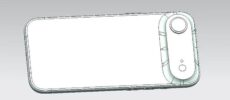Neue Woche. Neuer Tipp! Herzlich Willkommen zu Tim’s Tipp der Woche. Heute möchte ich euch zeigen, wie ihr ohne Google-Suche alles auf einem Blick habt. Ihr müsst kein Organisations-Talent sein, denn sowohl Mac OS, als auch iOS, sind sehr einfach zu bedienen – für Jeden! Viel Spaß!
>> Hier gehts zum Tipp der letzten Woche <<
Jeder von euch kennt sie wahrscheinlich. Die Spotlight-Suche. Doch wie setzte ich sie richtig ein? Brauche ich sie überhaupt? Ich möchte euch zeigen, wie ihr mit wenig Aufwand immer am Schnellsten und Besten zum Suchergebnis kommt.
Starten wir beim Mac. Ich nutze das Tastenkürzel „cmd+space“ um ins Spotlight zu kommen. Tippe den Programm-Namen ein und komme wirklich immer zum gewünschten Ergebnis. Auf dem Mac steckt allerdings ein gutes Ordnungssystem dahinter, zumindest was die Dokumente angeht. Hier sollte der Benutzer schon wissen, wie seine Dokumente heißen und im Idealfall, wo diese abgespeichert sind. Sofern das so ist, kommt ihr auch immer zu eurem gewünschten Ergebnis. Seitdem ich dieses Tastenkürzel benutze ist mein Dock quasi wie „leergefegt“, da ich alles über die Suche aufrufe. Es geht schnell und ich brauch’ dafür keine Maus/kein Trackpad benutzten. Apple will es sogar so, dass die Benutzer von Mac OS die Spotlight-Suche benutzen, damit sie schneller und effizienter arbeiten können. Auch das „Im Web danach suchen“ ist in der Spotlight-Suche integriert. Ihr braucht nichtmal Safari öffnen, dass macht die Suche alles für euch.
Weiter geht’s mit den iOS-Geräten. Am iPhone, sowie iPad kommt man ebenso leicht in die Spotlight-Suche, wie beim Mac. Mit lediglich einer Wisch-Geste aus der Mitte des Bildschirm’s nach unten und schon öffnet sich die Suche. Da auf den iOS-Geräten, meistens zahlreiche Apps installiert sind, wo man also auch schnell den Überblick verlieren kann, ist auch hier die Suchfunktion eine äußerst wichtige Funktion. Auch ich habe zwar alles in Ordnern angeordnet, dennoch benutze ich, wenn es schnell gehen muss, immer das Spotlight. Damit komme ich schnell zum gewünschten Ergebnis. Selbst, wenn ich jemanden anrufen möchte und viele Kontakte eingespeichert habe, ist die Suchfunktion ideal, um schnell die Person zu finden, die ich anrufen möchte.
Aufräumen. Ausprobieren. Staunen.
Viel Spaß beim Ausprobieren. Wenn ihr eure Geräte schon so oder so ähnlich nutzt, würde es mich ebenfalls interessieren!
Hinterlasst einen Kommentar oder schreibt mir auf Twitter (@tmphlppgrmS).
Bis nächste Woche.
Euer Tim
>> Mein Akku-Spar-Tipp – hier entlang! <<
 Vorherige Artikel
Vorherige Artikel Nächster Artikel
Nächster Artikel